【お知らせ】がんばる企業応援マガジン最新記事のご紹介
暑い夏は要注意! パソコンの熱暴走の被害とは
最近では「クールビズ」が浸透してきており、涼しい服装で仕事をし、エアコンの温度は高めに設定するオフィスが増えてきた。しかし人間の暑さ対策に気を取られて、パソコンの熱対策を忘れている人は多いのではないだろうか?
パソコンは精密機器であり、さまざまなパーツが使われている。これらのパーツは電気が流れると発熱する。通常は空間に放熱することで熱を抑えているわけだが、周囲の気温が高いと放熱がうまくいかなくなってしまう。そして各パーツが熱くなり過ぎると、動作が不安定になり、回路が熱で焼けて故障してしまう。これが「熱暴走」と呼ばれる現象だ。
熱暴走が起きると、OSやソフトウェアの動作が不安定になってエラーが頻発したり、突然電源が切れたりするなどの現象が発生しやすくなる。さらにひどい場合は、ハードディスクが故障して作成したデータが消えてしまったり、CPUやメモリーなどのパーツが壊れて買い換えなくてはならなくなったりする。
エアコンの温度を高めにすれば、当然室温は上がる。また節電のため夜間や残業時はエアコンを切るオフィスも少なくない。そんな状況でパソコンを動作させたままにしておくと、熱暴走が起きる危険性はどんどん高まっていってしまうのだ。

パソコンが熱暴走するとさまざまな不具合が発生する。症状は場合によって異なるが、ハードウェアや大事なデータが破損するなど、致命的な損失を招くこともある。
目次へ戻る
デスクトップパソコンの熱暴走対策
それでは熱暴走を防ぐためにはどうすればいいのか。デスクトップパソコンとノートパソコンについて、それぞれ対策を見ていこう。
・壁との距離を取る
デスクトップパソコンは、背面に通気口が装備されている場合が多い。この通気口から送風用のファンを使って、パソコン内にたまった熱い空気を放出することで、発熱を抑えているのだ。ところがパソコンを壁の近くに配置し、通気口と壁の距離が狭くなり過ぎると、放熱が十分に行えなくなってしまうのだ。これは熱暴走の大きな原因となる。
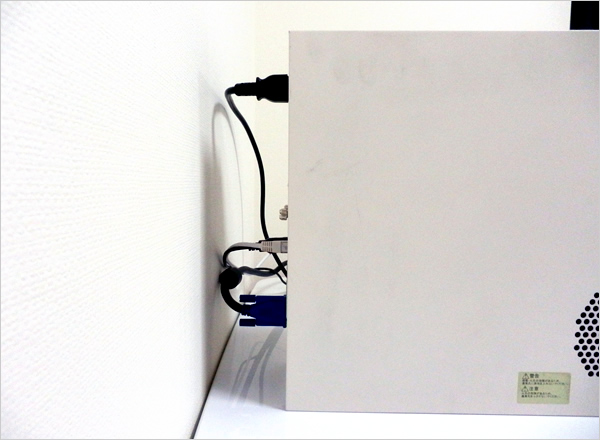
パソコンと壁との距離は十分に取らないと放熱が効率的に行えない。この写真の例だとギリギリの距離しか取れていない。もう10cm程度は離すようにしたほうが望ましい。
またパソコンによっては、ケースの背面ではなく、側面に通気口が設けられている場合がある。ケースで穴の設けられている部分は、吸排気に使われているので、この部分は壁に密着させないよう設置に気をつけよう。

側面に通気口があるパソコン。周辺に荷物を置いたりすると、放熱がうまくいかない。通風口はふさがないようにしよう。
・通気口にたまったホコリを掃除する
同じようにパソコンの放熱を阻害するのが、通気口にたまったホコリだ。長く使い続けていると、パソコン内部には空気に含まれる微細なホコリが付着していく。これが大量になると、吸排気がうまくいかなくなってしまう。
通気口にたまったホコリは、掃除機などを使って除去しておこう。ケースを手軽に開けられるパソコンなら、いったんケースを開けて、中に入ったホコリをハタキやハンディー掃除機などを使って掃除しておくといいだろう。特にCPUに取り付けられているファンはホコリがたまりやすいので、きちんと掃除しておきたいところだ。

長期間掃除しないでいると通気口の周囲にホコリがたまることも。OA用のハタキなどを使って、付着したホコリをきれいに除去しておこう。
・ファンを増強する
ミドルタワーなど大きめのケースを使っているのであれば、通気用のファンを増強するのも手だ。パソコンショップに行けば、空冷用のファンが販売されているので、それを購入して取り付けるとよいだろう。なおファンには直径6cm、8cm、12cmといった具合に、さまざまな大きさの製品がある。取り付けられるサイズは各パソコンによって異なるので、自分のパソコンにどのサイズが取り付け可能かを調べてから、購入するといいだろう。
目次へ戻る
ノートパソコンの熱暴走対策
ノートパソコンは、デスクトップパソコンと違ってケースを開けて掃除するというわけにもいかないが、それでもいくつか工夫をすれば熱暴走の危険性を軽減することができる。
・ファンの音を要チェック
ノートパソコンを使っているときに、「ファンの音がいつもよりうるさい」「動作が不安定だな」と感じたときは、放熱がうまくいっていない可能性がある。ノートパソコンの放熱用のファンはパソコン内の温度が高いと回転数が上がるようになっている製品が多い。この回転数が高ければ高いほど回転音も大きくなるのでうるさく感じるのだ。
なお製品によってはファンが搭載されていない機種もあるので、そのような製品の場合はときどき底面などを触ってみて、発熱具合を確認してみるといいだろう。
・机との間に隙間をつくる
ノートパソコンの底面が机に密着していると、デスクトップの壁との距離と同様、放熱がうまくいかなくなる場合がある。
このようなときは、机とノートパソコンの間に距離をつくってやるといい。100円均一ショップなどで入手できる、家具用のゴム足をノートパソコンの底面に貼り付けて使用すれば、底面を机面から浮かすことができる。ちょっとした工夫だが、意外と効果はある。

ノートパソコンの場合は、底部と机面が密着していると内部で熱がこもってしまうことがある。ノートパソコンの底面にゴム足などを貼り付けて隙間をつくってあげるといい。写真はサンワサプライの「TK-AS1」。100円均一ショップなどで入手できる家具用のゴム足でも事足りる。
サンワサプライ「TK-AS1」

ノートパソコンにゴム足を貼り付けてみた。空気の通り道ができるので、この程度でも放熱性はかなり異なってくる。さらに卓上扇風機などでこの空気の通り道に風を通してやれば、より効果的な冷却が可能だ。
・卓上扇風機を使って冷やす
扇風機を使って風を当てるのは、パソコンにとっても有効な冷却手段だ。小型の卓上扇風機で十分なので、ノートパソコン全体に風が当たるようにすることで熱暴走の危険性を低減できる。
上記のようにノートパソコンの底面を机面から浮かせている場合、その下のスペースが空気の通り道となるので、より冷却効果が上がる。
・ノートパソコン用のクーラーパッドを利用する
より手軽かつ本格的にノートパソコンを冷却したい場合は、市販のノートパソコン用のクーラーパッドを利用するといい。
さらに、ファン付きのものであれば、より効果的にノートパソコンの放熱を行える。

より本格的にノートパソコンの冷却を行いたいようであれば、ノートパソコン用のクーラーパッドを使うという手もある。写真はサンワサプライ「TK-CLN17U」。状況に応じて風量を調節できるコントローラー付きのファンが装備されている。
サンワサプライ「TK-CLN17U」
ここまでパソコンの熱暴走について解説してきたが、暑さが厳しくなり、室温が上がれば上がるほど熱暴走の危険性は高まる。夏期は長期休暇をとる人も多い。サーバーなど電源を入れっぱなしにしておかなければならないパソコンは、故障の危険性が高まってしまう。熱暴走で大事なパソコンが壊れたりデータが消えたりといった被害に遭わないようにするために、ぜひ暑さが本格的になる前に、対策を施しておいてほしい。
目次へ戻る
【お知らせ】がんばる企業応援マガジン最新記事のご紹介
この記事を社内で共有し、課題解決のヒントにお役立てください
お客様マイページの「連絡ボード」機能を使って、同じ会社のメンバーと簡単にこのページを共有できます。社内で情報を共有し、組織全体の課題解決や業務効率の向上にお役立てください。
社内のメンバーに共有する(企業で共有する)
- (注)連絡ボードを利用するには企業設定が必要です。